Mit den App-Serverprotokollen Firebase Admin SDK oder FCM können Sie Nachrichtenanfragen erstellen und an diese Arten von Zielen senden:
- Name des Themas
- Bedingung
- Token für die Geräteregistrierung
- Name der Gerätegruppe (nur Protokoll)
Sie können Nachrichten mit einer Benachrichtigungsnutzlast aus vordefinierten Feldern, einer Datennutzlast aus Ihren eigenen benutzerdefinierten Feldern oder einer Nachricht mit beiden Arten von Nutzlast senden. Weitere Informationen finden Sie unter Nachrichtentypen.
Auf dieser Seite finden Sie Beispiele zum Senden von Benachrichtigungsnachrichten mit Firebase Admin SDK (unterstützt Node, Java, Python, C# und Go) und dem HTTP-Protokoll v1.
Nachrichten an bestimmte Geräte senden
Wenn du eine Nachricht an ein einzelnes Gerät senden möchtest, gib das Registrierungstoken des Geräts wie gezeigt an. Weitere Informationen zu Registrierungstokens finden Sie in der Anleitung zur Clienteinrichtung für Ihre Plattform.
// This registration token comes from the client FCM SDKs.
const registrationToken = 'YOUR_REGISTRATION_TOKEN';
const message = {
data: {
score: '850',
time: '2:45'
},
token: registrationToken
};
// Send a message to the device corresponding to the provided
// registration token.
getMessaging().send(message)
.then((response) => {
// Response is a message ID string.
console.log('Successfully sent message:', response);
})
.catch((error) => {
console.log('Error sending message:', error);
});
// This registration token comes from the client FCM SDKs.
String registrationToken = "YOUR_REGISTRATION_TOKEN";
// See documentation on defining a message payload.
Message message = Message.builder()
.putData("score", "850")
.putData("time", "2:45")
.setToken(registrationToken)
.build();
// Send a message to the device corresponding to the provided
// registration token.
String response = FirebaseMessaging.getInstance().send(message);
// Response is a message ID string.
System.out.println("Successfully sent message: " + response);
# This registration token comes from the client FCM SDKs.
registration_token = 'YOUR_REGISTRATION_TOKEN'
# See documentation on defining a message payload.
message = messaging.Message(
data={
'score': '850',
'time': '2:45',
},
token=registration_token,
)
# Send a message to the device corresponding to the provided
# registration token.
response = messaging.send(message)
# Response is a message ID string.
print('Successfully sent message:', response)
// Obtain a messaging.Client from the App.
ctx := context.Background()
client, err := app.Messaging(ctx)
if err != nil {
log.Fatalf("error getting Messaging client: %v\n", err)
}
// This registration token comes from the client FCM SDKs.
registrationToken := "YOUR_REGISTRATION_TOKEN"
// See documentation on defining a message payload.
message := &messaging.Message{
Data: map[string]string{
"score": "850",
"time": "2:45",
},
Token: registrationToken,
}
// Send a message to the device corresponding to the provided
// registration token.
response, err := client.Send(ctx, message)
if err != nil {
log.Fatalln(err)
}
// Response is a message ID string.
fmt.Println("Successfully sent message:", response)
// This registration token comes from the client FCM SDKs.
var registrationToken = "YOUR_REGISTRATION_TOKEN";
// See documentation on defining a message payload.
var message = new Message()
{
Data = new Dictionary<string, string>()
{
{ "score", "850" },
{ "time", "2:45" },
},
Token = registrationToken,
};
// Send a message to the device corresponding to the provided
// registration token.
string response = await FirebaseMessaging.DefaultInstance.SendAsync(message);
// Response is a message ID string.
Console.WriteLine("Successfully sent message: " + response);
POST https://fcm.googleapis.com/v1/projects/myproject-b5ae1/messages:send HTTP/1.1
Content-Type: application/json
Authorization: Bearer ya29.ElqKBGN2Ri_Uz...HnS_uNreA
{
"message":{
"token":"bk3RNwTe3H0:CI2k_HHwgIpoDKCIZvvDMExUdFQ3P1...",
"notification":{
"body":"This is an FCM notification message!",
"title":"FCM Message"
}
}
}
cURL-Befehl:
curl -X POST -H "Authorization: Bearer ya29.ElqKBGN2Ri_Uz...HnS_uNreA" -H "Content-Type: application/json" -d '{
"message":{
"notification":{
"title":"FCM Message",
"body":"This is an FCM Message"
},
"token":"bk3RNwTe3H0:CI2k_HHwgIpoDKCIZvvDMExUdFQ3P1..."
}}' https://fcm.googleapis.com/v1/projects/myproject-b5ae1/messages:send
Bei Erfolg gibt jede Sendemethode eine Nachrichten-ID zurück. Firebase Admin SDK gibt den ID-String im Format projects/{project_id}/messages/{message_id} zurück.
Die HTTP-Protokollantwort besteht aus einem einzelnen JSON-Schlüssel:
{
"name":"projects/myproject-b5ae1/messages/0:1500415314455276%31bd1c9631bd1c96"
}
Nachrichten an mehrere Geräte senden
Mit den Admin FCM APIs können Sie eine Nachricht an eine Liste von Geräteregistrierungstokens per Multicast senden. Sie können pro Aufruf bis zu 500 Geräteregistrierungstokens angeben.
// Create a list containing up to 500 registration tokens.
// These registration tokens come from the client FCM SDKs.
const registrationTokens = [
'YOUR_REGISTRATION_TOKEN_1',
// …
'YOUR_REGISTRATION_TOKEN_N',
];
const message = {
data: {score: '850', time: '2:45'},
tokens: registrationTokens,
};
getMessaging().sendMulticast(message)
.then((response) => {
console.log(response.successCount + ' messages were sent successfully');
});
// Create a list containing up to 500 registration tokens.
// These registration tokens come from the client FCM SDKs.
List<String> registrationTokens = Arrays.asList(
"YOUR_REGISTRATION_TOKEN_1",
// ...
"YOUR_REGISTRATION_TOKEN_n"
);
MulticastMessage message = MulticastMessage.builder()
.putData("score", "850")
.putData("time", "2:45")
.addAllTokens(registrationTokens)
.build();
BatchResponse response = FirebaseMessaging.getInstance().sendMulticast(message);
// See the BatchResponse reference documentation
// for the contents of response.
System.out.println(response.getSuccessCount() + " messages were sent successfully");
# Create a list containing up to 500 registration tokens.
# These registration tokens come from the client FCM SDKs.
registration_tokens = [
'YOUR_REGISTRATION_TOKEN_1',
# ...
'YOUR_REGISTRATION_TOKEN_N',
]
message = messaging.MulticastMessage(
data={'score': '850', 'time': '2:45'},
tokens=registration_tokens,
)
response = messaging.send_multicast(message)
# See the BatchResponse reference documentation
# for the contents of response.
print('{0} messages were sent successfully'.format(response.success_count))
// Create a list containing up to 500 registration tokens.
// This registration tokens come from the client FCM SDKs.
registrationTokens := []string{
"YOUR_REGISTRATION_TOKEN_1",
// ...
"YOUR_REGISTRATION_TOKEN_n",
}
message := &messaging.MulticastMessage{
Data: map[string]string{
"score": "850",
"time": "2:45",
},
Tokens: registrationTokens,
}
br, err := client.SendMulticast(context.Background(), message)
if err != nil {
log.Fatalln(err)
}
// See the BatchResponse reference documentation
// for the contents of response.
fmt.Printf("%d messages were sent successfully\n", br.SuccessCount)
// Create a list containing up to 500 registration tokens.
// These registration tokens come from the client FCM SDKs.
var registrationTokens = new List<string>()
{
"YOUR_REGISTRATION_TOKEN_1",
// ...
"YOUR_REGISTRATION_TOKEN_n",
};
var message = new MulticastMessage()
{
Tokens = registrationTokens,
Data = new Dictionary<string, string>()
{
{ "score", "850" },
{ "time", "2:45" },
},
};
var response = await FirebaseMessaging.DefaultInstance.SendEachForMulticastAsync(message);
// See the BatchResponse reference documentation
// for the contents of response.
Console.WriteLine($"{response.SuccessCount} messages were sent successfully");
Der Rückgabewert ist eine Liste von Tokens, die der Reihenfolge der Eingabetokens entspricht. Das ist hilfreich, wenn Sie prüfen möchten, welche Tokens zu Fehlern geführt haben.
// These registration tokens come from the client FCM SDKs.
const registrationTokens = [
'YOUR_REGISTRATION_TOKEN_1',
// …
'YOUR_REGISTRATION_TOKEN_N',
];
const message = {
data: {score: '850', time: '2:45'},
tokens: registrationTokens,
};
getMessaging().sendMulticast(message)
.then((response) => {
if (response.failureCount > 0) {
const failedTokens = [];
response.responses.forEach((resp, idx) => {
if (!resp.success) {
failedTokens.push(registrationTokens[idx]);
}
});
console.log('List of tokens that caused failures: ' + failedTokens);
}
});
// These registration tokens come from the client FCM SDKs.
List<String> registrationTokens = Arrays.asList(
"YOUR_REGISTRATION_TOKEN_1",
// ...
"YOUR_REGISTRATION_TOKEN_n"
);
MulticastMessage message = MulticastMessage.builder()
.putData("score", "850")
.putData("time", "2:45")
.addAllTokens(registrationTokens)
.build();
BatchResponse response = FirebaseMessaging.getInstance().sendMulticast(message);
if (response.getFailureCount() > 0) {
List<SendResponse> responses = response.getResponses();
List<String> failedTokens = new ArrayList<>();
for (int i = 0; i < responses.size(); i++) {
if (!responses.get(i).isSuccessful()) {
// The order of responses corresponds to the order of the registration tokens.
failedTokens.add(registrationTokens.get(i));
}
}
System.out.println("List of tokens that caused failures: " + failedTokens);
}
# These registration tokens come from the client FCM SDKs.
registration_tokens = [
'YOUR_REGISTRATION_TOKEN_1',
# ...
'YOUR_REGISTRATION_TOKEN_N',
]
message = messaging.MulticastMessage(
data={'score': '850', 'time': '2:45'},
tokens=registration_tokens,
)
response = messaging.send_multicast(message)
if response.failure_count > 0:
responses = response.responses
failed_tokens = []
for idx, resp in enumerate(responses):
if not resp.success:
# The order of responses corresponds to the order of the registration tokens.
failed_tokens.append(registration_tokens[idx])
print('List of tokens that caused failures: {0}'.format(failed_tokens))
// Create a list containing up to 500 registration tokens.
// This registration tokens come from the client FCM SDKs.
registrationTokens := []string{
"YOUR_REGISTRATION_TOKEN_1",
// ...
"YOUR_REGISTRATION_TOKEN_n",
}
message := &messaging.MulticastMessage{
Data: map[string]string{
"score": "850",
"time": "2:45",
},
Tokens: registrationTokens,
}
br, err := client.SendMulticast(context.Background(), message)
if err != nil {
log.Fatalln(err)
}
if br.FailureCount > 0 {
var failedTokens []string
for idx, resp := range br.Responses {
if !resp.Success {
// The order of responses corresponds to the order of the registration tokens.
failedTokens = append(failedTokens, registrationTokens[idx])
}
}
fmt.Printf("List of tokens that caused failures: %v\n", failedTokens)
}
// These registration tokens come from the client FCM SDKs.
var registrationTokens = new List<string>()
{
"YOUR_REGISTRATION_TOKEN_1",
// ...
"YOUR_REGISTRATION_TOKEN_n",
};
var message = new MulticastMessage()
{
Tokens = registrationTokens,
Data = new Dictionary<string, string>()
{
{ "score", "850" },
{ "time", "2:45" },
},
};
var response = await FirebaseMessaging.DefaultInstance.SendEachForMulticastAsync(message);
if (response.FailureCount > 0)
{
var failedTokens = new List<string>();
for (var i = 0; i < response.Responses.Count; i++)
{
if (!response.Responses[i].IsSuccess)
{
// The order of responses corresponds to the order of the registration tokens.
failedTokens.Add(registrationTokens[i]);
}
}
Console.WriteLine($"List of tokens that caused failures: {failedTokens}");
}
Nachrichten an Themen senden
Nachdem Sie ein Thema erstellt haben, indem Sie Client-App-Instanzen entweder clientseitig für das Thema abonniert oder die Server API verwendet haben, können Sie Nachrichten an das Thema senden. Wenn Sie zum ersten Mal Sendeanfragen für FCM erstellen, finden Sie im Leitfaden zu Ihrer Serverumgebung und FCM wichtige Hintergrundinformationen und Einrichtungsanleitungen.
Geben Sie in Ihrer Versandlogik im Backend den gewünschten Themennamen wie unten gezeigt an:
// The topic name can be optionally prefixed with "/topics/".
const topic = 'highScores';
const message = {
data: {
score: '850',
time: '2:45'
},
topic: topic
};
// Send a message to devices subscribed to the provided topic.
getMessaging().send(message)
.then((response) => {
// Response is a message ID string.
console.log('Successfully sent message:', response);
})
.catch((error) => {
console.log('Error sending message:', error);
});
// The topic name can be optionally prefixed with "/topics/".
String topic = "highScores";
// See documentation on defining a message payload.
Message message = Message.builder()
.putData("score", "850")
.putData("time", "2:45")
.setTopic(topic)
.build();
// Send a message to the devices subscribed to the provided topic.
String response = FirebaseMessaging.getInstance().send(message);
// Response is a message ID string.
System.out.println("Successfully sent message: " + response);
# The topic name can be optionally prefixed with "/topics/".
topic = 'highScores'
# See documentation on defining a message payload.
message = messaging.Message(
data={
'score': '850',
'time': '2:45',
},
topic=topic,
)
# Send a message to the devices subscribed to the provided topic.
response = messaging.send(message)
# Response is a message ID string.
print('Successfully sent message:', response)
// The topic name can be optionally prefixed with "/topics/".
topic := "highScores"
// See documentation on defining a message payload.
message := &messaging.Message{
Data: map[string]string{
"score": "850",
"time": "2:45",
},
Topic: topic,
}
// Send a message to the devices subscribed to the provided topic.
response, err := client.Send(ctx, message)
if err != nil {
log.Fatalln(err)
}
// Response is a message ID string.
fmt.Println("Successfully sent message:", response)
// The topic name can be optionally prefixed with "/topics/".
var topic = "highScores";
// See documentation on defining a message payload.
var message = new Message()
{
Data = new Dictionary<string, string>()
{
{ "score", "850" },
{ "time", "2:45" },
},
Topic = topic,
};
// Send a message to the devices subscribed to the provided topic.
string response = await FirebaseMessaging.DefaultInstance.SendAsync(message);
// Response is a message ID string.
Console.WriteLine("Successfully sent message: " + response);
POST https://fcm.googleapis.com/v1/projects/myproject-b5ae1/messages:send HTTP/1.1
Content-Type: application/json
Authorization: Bearer ya29.ElqKBGN2Ri_Uz...HnS_uNreA
{
"message":{
"topic" : "foo-bar",
"notification" : {
"body" : "This is a Firebase Cloud Messaging Topic Message!",
"title" : "FCM Message"
}
}
}
cURL-Befehl:
curl -X POST -H "Authorization: Bearer ya29.ElqKBGN2Ri_Uz...HnS_uNreA" -H "Content-Type: application/json" -d '{
"message": {
"topic" : "foo-bar",
"notification": {
"body": "This is a Firebase Cloud Messaging Topic Message!",
"title": "FCM Message"
}
}
}' https://fcm.googleapis.com/v1/projects/myproject-b5ae1/messages:send HTTP/1.1
Wenn Sie eine Nachricht an eine Kombination von Themen senden möchten, geben Sie eine Bedingung an. Das ist ein boolescher Ausdruck, der die Zielthemen angibt. Mit der folgenden Bedingung werden beispielsweise Nachrichten an Geräte gesendet, die TopicA und entweder TopicB oder TopicC abonniert haben:
"'TopicA' in topics && ('TopicB' in topics || 'TopicC' in topics)"
Bei FCM werden zuerst alle Bedingungen in Klammern und dann der Ausdruck von links nach rechts ausgewertet. In der obigen Ausdrucksform erhält ein Nutzer, der ein einzelnes Thema abonniert hat, die Nachricht nicht. Ein Nutzer, der TopicA nicht abonniert hat, erhält die Nachricht ebenfalls nicht. In folgenden Fällen erhalten Sie sie:
TopicAundTopicBTopicAundTopicC
Sie können bis zu fünf Themen in den bedingten Ausdruck aufnehmen.
So senden Sie eine Anfrage an eine Bedingung:
// Define a condition which will send to devices which are subscribed
// to either the Google stock or the tech industry topics.
const condition = '\'stock-GOOG\' in topics || \'industry-tech\' in topics';
// See documentation on defining a message payload.
const message = {
notification: {
title: '$FooCorp up 1.43% on the day',
body: '$FooCorp gained 11.80 points to close at 835.67, up 1.43% on the day.'
},
condition: condition
};
// Send a message to devices subscribed to the combination of topics
// specified by the provided condition.
getMessaging().send(message)
.then((response) => {
// Response is a message ID string.
console.log('Successfully sent message:', response);
})
.catch((error) => {
console.log('Error sending message:', error);
});
// Define a condition which will send to devices which are subscribed
// to either the Google stock or the tech industry topics.
String condition = "'stock-GOOG' in topics || 'industry-tech' in topics";
// See documentation on defining a message payload.
Message message = Message.builder()
.setNotification(Notification.builder()
.setTitle("$GOOG up 1.43% on the day")
.setBody("$GOOG gained 11.80 points to close at 835.67, up 1.43% on the day.")
.build())
.setCondition(condition)
.build();
// Send a message to devices subscribed to the combination of topics
// specified by the provided condition.
String response = FirebaseMessaging.getInstance().send(message);
// Response is a message ID string.
System.out.println("Successfully sent message: " + response);
# Define a condition which will send to devices which are subscribed
# to either the Google stock or the tech industry topics.
condition = "'stock-GOOG' in topics || 'industry-tech' in topics"
# See documentation on defining a message payload.
message = messaging.Message(
notification=messaging.Notification(
title='$GOOG up 1.43% on the day',
body='$GOOG gained 11.80 points to close at 835.67, up 1.43% on the day.',
),
condition=condition,
)
# Send a message to devices subscribed to the combination of topics
# specified by the provided condition.
response = messaging.send(message)
# Response is a message ID string.
print('Successfully sent message:', response)
// Define a condition which will send to devices which are subscribed
// to either the Google stock or the tech industry topics.
condition := "'stock-GOOG' in topics || 'industry-tech' in topics"
// See documentation on defining a message payload.
message := &messaging.Message{
Data: map[string]string{
"score": "850",
"time": "2:45",
},
Condition: condition,
}
// Send a message to devices subscribed to the combination of topics
// specified by the provided condition.
response, err := client.Send(ctx, message)
if err != nil {
log.Fatalln(err)
}
// Response is a message ID string.
fmt.Println("Successfully sent message:", response)
// Define a condition which will send to devices which are subscribed
// to either the Google stock or the tech industry topics.
var condition = "'stock-GOOG' in topics || 'industry-tech' in topics";
// See documentation on defining a message payload.
var message = new Message()
{
Notification = new Notification()
{
Title = "$GOOG up 1.43% on the day",
Body = "$GOOG gained 11.80 points to close at 835.67, up 1.43% on the day.",
},
Condition = condition,
};
// Send a message to devices subscribed to the combination of topics
// specified by the provided condition.
string response = await FirebaseMessaging.DefaultInstance.SendAsync(message);
// Response is a message ID string.
Console.WriteLine("Successfully sent message: " + response);
POST https://fcm.googleapis.com/v1/projects/myproject-b5ae1/messages:send HTTP/1.1
Content-Type: application/json
Authorization: Bearer ya29.ElqKBGN2Ri_Uz...HnS_uNreA
{
"message":{
"condition": "'dogs' in topics || 'cats' in topics",
"notification" : {
"body" : "This is a Firebase Cloud Messaging Topic Message!",
"title" : "FCM Message",
}
}
}
cURL-Befehl:
curl -X POST -H "Authorization: Bearer ya29.ElqKBGN2Ri_Uz...HnS_uNreA" -H "Content-Type: application/json" -d '{
"notification": {
"title": "FCM Message",
"body": "This is a Firebase Cloud Messaging Topic Message!",
},
"condition": "'dogs' in topics || 'cats' in topics"
}' https://fcm.googleapis.com/v1/projects/myproject-b5ae1/messages:send HTTP/1.1
Nachrichten an Gerätegruppen senden
Verwenden Sie die HTTP v1 API, um Nachrichten an Gerätegruppen zu senden. Wenn Sie derzeit mit den veralteten Send-APIs für HTTP oder XMPP oder mit einer der älteren Versionen der Firebase Admin SDK für Node.js, die auf den alten Protokollen basieren, an Gerätegruppen senden, empfehlen wir Ihnen dringend, so bald wie möglich zur HTTP v1 API zu migrieren. Die bisherigen Send-APIs werden im Juni 2024 deaktiviert und entfernt.
Das Senden von Nachrichten an eine Gerätegruppe ähnelt dem Senden von Nachrichten an ein einzelnes Gerät. Dabei wird dieselbe Methode verwendet, um Sendeanfragen zu autorisieren. Legen Sie das Feld token auf den Schlüssel für die Gruppenbenachrichtigung fest:
POST https://fcm.googleapis.com/v1/projects/myproject-b5ae1/messages:send HTTP/1.1
Content-Type: application/json
Authorization: Bearer ya29.ElqKBGN2Ri_Uz...HnS_uNreA
{
"message":{
"token":"APA91bGHXQBB...9QgnYOEURwm0I3lmyqzk2TXQ",
"data":{
"hello": "This is a Firebase Cloud Messaging device group message!"
}
}
}
curl -X POST -H "Authorization: Bearer ya29.ElqKBGN2Ri_Uz...HnS_uNreA" -H "Content-Type: application/json" -d '{
"message":{
"data":{
"hello": "This is a Firebase Cloud Messaging device group message!"
},
"token":"APA91bGHXQBB...9QgnYOEURwm0I3lmyqzk2TXQ"
}}' https://fcm.googleapis.com/v1/projects/myproject-b5ae1/messages:send
Mehrere Nachrichten gleichzeitig senden
Die Admin SDKs unterstützen das Senden von Nachrichten im Batch. Sie können bis zu 500 Nachrichten in einem einzigen Batch gruppieren und sie alle in einem einzigen API-Aufruf senden. Das führt zu einer deutlichen Leistungssteigerung im Vergleich zum Senden separater HTTP-Anfragen für jede Nachricht.
Mit dieser Funktion können Sie benutzerdefinierte Nachrichten erstellen und an verschiedene Empfänger senden, z. B. an Themen oder an bestimmte Geräteregistrierungstokens. Verwenden Sie diese Funktion, wenn Sie beispielsweise gleichzeitig Nachrichten an verschiedene Zielgruppen mit leicht unterschiedlichen Details im Nachrichtentext senden möchten.
// Create a list containing up to 500 messages.
const messages = [];
messages.push({
notification: { title: 'Price drop', body: '5% off all electronics' },
token: registrationToken,
});
messages.push({
notification: { title: 'Price drop', body: '2% off all books' },
topic: 'readers-club',
});
getMessaging().sendAll(messages)
.then((response) => {
console.log(response.successCount + ' messages were sent successfully');
});
// Create a list containing up to 500 messages.
List<Message> messages = Arrays.asList(
Message.builder()
.setNotification(Notification.builder()
.setTitle("Price drop")
.setBody("5% off all electronics")
.build())
.setToken(registrationToken)
.build(),
// ...
Message.builder()
.setNotification(Notification.builder()
.setTitle("Price drop")
.setBody("2% off all books")
.build())
.setTopic("readers-club")
.build()
);
BatchResponse response = FirebaseMessaging.getInstance().sendAll(messages);
// See the BatchResponse reference documentation
// for the contents of response.
System.out.println(response.getSuccessCount() + " messages were sent successfully");
# Create a list containing up to 500 messages.
messages = [
messaging.Message(
notification=messaging.Notification('Price drop', '5% off all electronics'),
token=registration_token,
),
# ...
messaging.Message(
notification=messaging.Notification('Price drop', '2% off all books'),
topic='readers-club',
),
]
response = messaging.send_all(messages)
# See the BatchResponse reference documentation
# for the contents of response.
print('{0} messages were sent successfully'.format(response.success_count))
// Create a list containing up to 500 messages.
messages := []*messaging.Message{
{
Notification: &messaging.Notification{
Title: "Price drop",
Body: "5% off all electronics",
},
Token: registrationToken,
},
{
Notification: &messaging.Notification{
Title: "Price drop",
Body: "2% off all books",
},
Topic: "readers-club",
},
}
br, err := client.SendAll(context.Background(), messages)
if err != nil {
log.Fatalln(err)
}
// See the BatchResponse reference documentation
// for the contents of response.
fmt.Printf("%d messages were sent successfully\n", br.SuccessCount)
// Create a list containing up to 500 messages.
var messages = new List<Message>()
{
new Message()
{
Notification = new Notification()
{
Title = "Price drop",
Body = "5% off all electronics",
},
Token = registrationToken,
},
new Message()
{
Notification = new Notification()
{
Title = "Price drop",
Body = "2% off all books",
},
Topic = "readers-club",
},
};
var response = await FirebaseMessaging.DefaultInstance.SendEachAsync(messages);
// See the BatchResponse reference documentation
// for the contents of response.
Console.WriteLine($"{response.SuccessCount} messages were sent successfully");
Direktstartfähige Nachrichten senden (nur Android)
Sie können Nachrichten an Geräte im Direktstartmodus mithilfe der HTTP v1- oder der alten HTTP-APIs senden. Bevor Sie Nachrichten an Geräte im Direktstartmodus senden, müssen Sie die Schritte ausführen, um Clientgeräten zu ermöglichen, FCM-Nachrichten im Direktstartmodus zu empfangen.
Mit der FCM v1 HTTP API senden
Die Nachrichtenanfrage muss den Schlüssel "direct_boot_ok" : true in den AndroidConfig-Optionen des Anfragetexts enthalten. Beispiel:
https://fcm.googleapis.com/v1/projects/myproject-b5ae1/messages:send
Content-Type:application/json
Authorization: Bearer ya29.ElqKBGN2Ri_Uz...HnS_uNreA
{
"message":{
"token" : "bk3RNwTe3H0:CI2k_HHwgIpoDKCIZvvDMExUdFQ3P1..."
"data": {
"score": "5x1",
"time": "15:10"
},
"android": {
"direct_boot_ok": true,
},
}
Nachrichten plattformübergreifend anpassen
Sowohl das Firebase Admin SDK- als auch das FCM v1-HTTP-Protokoll ermöglichen es, in Ihren Nachrichtenanfragen alle im message-Objekt verfügbaren Felder festzulegen. Dazu zählen:
- eine gemeinsame Gruppe von Feldern, die von allen App-Instanzen interpretiert werden, die die Nachricht empfangen.
- plattformspezifische Felder wie
AndroidConfigundWebpushConfig, die nur von App-Instanzen interpretiert werden, die auf der angegebenen Plattform ausgeführt werden.
Mit plattformspezifischen Blöcken können Sie Nachrichten für verschiedene Plattformen anpassen, damit sie beim Empfang richtig verarbeitet werden. Das FCM-Back-End berücksichtigt alle angegebenen Parameter und passt die Nachricht für jede Plattform an.
Wann sollten gemeinsame Felder verwendet werden?
Verwenden Sie allgemeine Felder, wenn Sie:
- Targeting auf App-Instanzen auf allen Plattformen – Apple, Android und Web
- Nachrichten an Themen senden
Alle App-Instanzen können unabhängig von der Plattform die folgenden gängigen Felder interpretieren:
Wann sollten plattformspezifische Felder verwendet werden?
Verwenden Sie platformspezifische Felder, wenn Sie Folgendes tun möchten:
- Felder nur an bestimmte Plattformen senden
- Plattformspezifische Felder zusätzlich zu den allgemeinen Feldern senden
Wenn Sie Werte nur an bestimmte Plattformen senden möchten, verwenden Sie keine allgemeinen Felder, sondern plattformspezifische Felder. Wenn Sie beispielsweise eine Benachrichtigung nur an Apple-Plattformen und das Web, aber nicht an Android-Geräte senden möchten, müssen Sie zwei separate Felder verwenden, eines für Apple und eines für das Web.
Wenn Sie Nachrichten mit bestimmten Zustellungsoptionen senden, verwenden Sie platformspezifische Felder, um sie festzulegen. Du kannst für jede Plattform unterschiedliche Werte angeben. Auch wenn Sie auf allen Plattformen im Wesentlichen denselben Wert festlegen möchten, müssen Sie plattformspezifische Felder verwenden. Das liegt daran, dass jede Plattform den Wert möglicherweise etwas anders interpretiert. So wird die Gültigkeitsdauer unter Android beispielsweise als Ablaufzeit in Sekunden festgelegt, während sie unter Apple als Ablaufdatum festgelegt wird.
Beispiel: Benachrichtigungsnachricht mit Farb- und Symboloptionen
In dieser Beispiel-Sendeanfrage werden ein gemeinsamer Benachrichtigungstitel und -inhalt an alle Plattformen gesendet, aber auch einige plattformspezifische Überschreibungen an Android-Geräte.
Für Android wird in der Anfrage ein spezielles Symbol und eine spezielle Farbe festgelegt, die auf Android-Geräten angezeigt werden. Wie in der Referenz für AndroidNotification angegeben, wird die Farbe im Format #rrggbb angegeben und das Bild muss eine lokale drawable-Symbolressource der Android-App sein.
Hier eine ungefähre Darstellung des visuellen Effekts auf dem Gerät eines Nutzers:
![]()
const topicName = 'industry-tech';
const message = {
notification: {
title: '`$FooCorp` up 1.43% on the day',
body: 'FooCorp gained 11.80 points to close at 835.67, up 1.43% on the day.'
},
android: {
notification: {
icon: 'stock_ticker_update',
color: '#7e55c3'
}
},
topic: topicName,
};
getMessaging().send(message)
.then((response) => {
// Response is a message ID string.
console.log('Successfully sent message:', response);
})
.catch((error) => {
console.log('Error sending message:', error);
});
Message message = Message.builder()
.setNotification(Notification.builder()
.setTitle("$GOOG up 1.43% on the day")
.setBody("$GOOG gained 11.80 points to close at 835.67, up 1.43% on the day.")
.build())
.setAndroidConfig(AndroidConfig.builder()
.setTtl(3600 * 1000)
.setNotification(AndroidNotification.builder()
.setIcon("stock_ticker_update")
.setColor("#f45342")
.build())
.build())
.setApnsConfig(ApnsConfig.builder()
.setAps(Aps.builder()
.setBadge(42)
.build())
.build())
.setTopic("industry-tech")
.build();
message = messaging.Message(
notification=messaging.Notification(
title='$GOOG up 1.43% on the day',
body='$GOOG gained 11.80 points to close at 835.67, up 1.43% on the day.',
),
android=messaging.AndroidConfig(
ttl=datetime.timedelta(seconds=3600),
priority='normal',
notification=messaging.AndroidNotification(
icon='stock_ticker_update',
color='#f45342'
),
),
apns=messaging.APNSConfig(
payload=messaging.APNSPayload(
aps=messaging.Aps(badge=42),
),
),
topic='industry-tech',
)
oneHour := time.Duration(1) * time.Hour
badge := 42
message := &messaging.Message{
Notification: &messaging.Notification{
Title: "$GOOG up 1.43% on the day",
Body: "$GOOG gained 11.80 points to close at 835.67, up 1.43% on the day.",
},
Android: &messaging.AndroidConfig{
TTL: &oneHour,
Notification: &messaging.AndroidNotification{
Icon: "stock_ticker_update",
Color: "#f45342",
},
},
APNS: &messaging.APNSConfig{
Payload: &messaging.APNSPayload{
Aps: &messaging.Aps{
Badge: &badge,
},
},
},
Topic: "industry-tech",
}
var message = new Message
{
Notification = new Notification()
{
Title = "$GOOG up 1.43% on the day",
Body = "$GOOG gained 11.80 points to close at 835.67, up 1.43% on the day.",
},
Android = new AndroidConfig()
{
TimeToLive = TimeSpan.FromHours(1),
Notification = new AndroidNotification()
{
Icon = "stock_ticker_update",
Color = "#f45342",
},
},
Apns = new ApnsConfig()
{
Aps = new Aps()
{
Badge = 42,
},
},
Topic = "industry-tech",
};
POST https://fcm.googleapis.com/v1/projects/myproject-b5ae1/messages:send HTTP/1.1
Content-Type: application/json
Authorization: Bearer ya29.ElqKBGN2Ri_Uz...HnS_uNreA
{
"message":{
"topic":"industry-tech",
"notification":{
"title":"`$FooCorp` up 1.43% on the day",
"body":"FooCorp gained 11.80 points to close at 835.67, up 1.43% on the day."
},
"android":{
"notification":{
"icon":"stock_ticker_update",
"color":"#7e55c3"
}
}
}
}
Ausführliche Informationen zu den Schlüsseln, die in plattformspezifischen Blöcken im Nachrichtentext verfügbar sind, finden Sie in der Referenzdokumentation für HTTP v1.
Beispiel: Benachrichtigungsnachricht mit benutzerdefiniertem Bild
In der folgenden Beispiel-Sendeanfrage wird ein gemeinsamer Benachrichtigungstitel an alle Plattformen gesendet, aber auch ein Bild. Hier eine ungefähre Vorstellung des visuellen Effekts auf dem Gerät eines Nutzers:
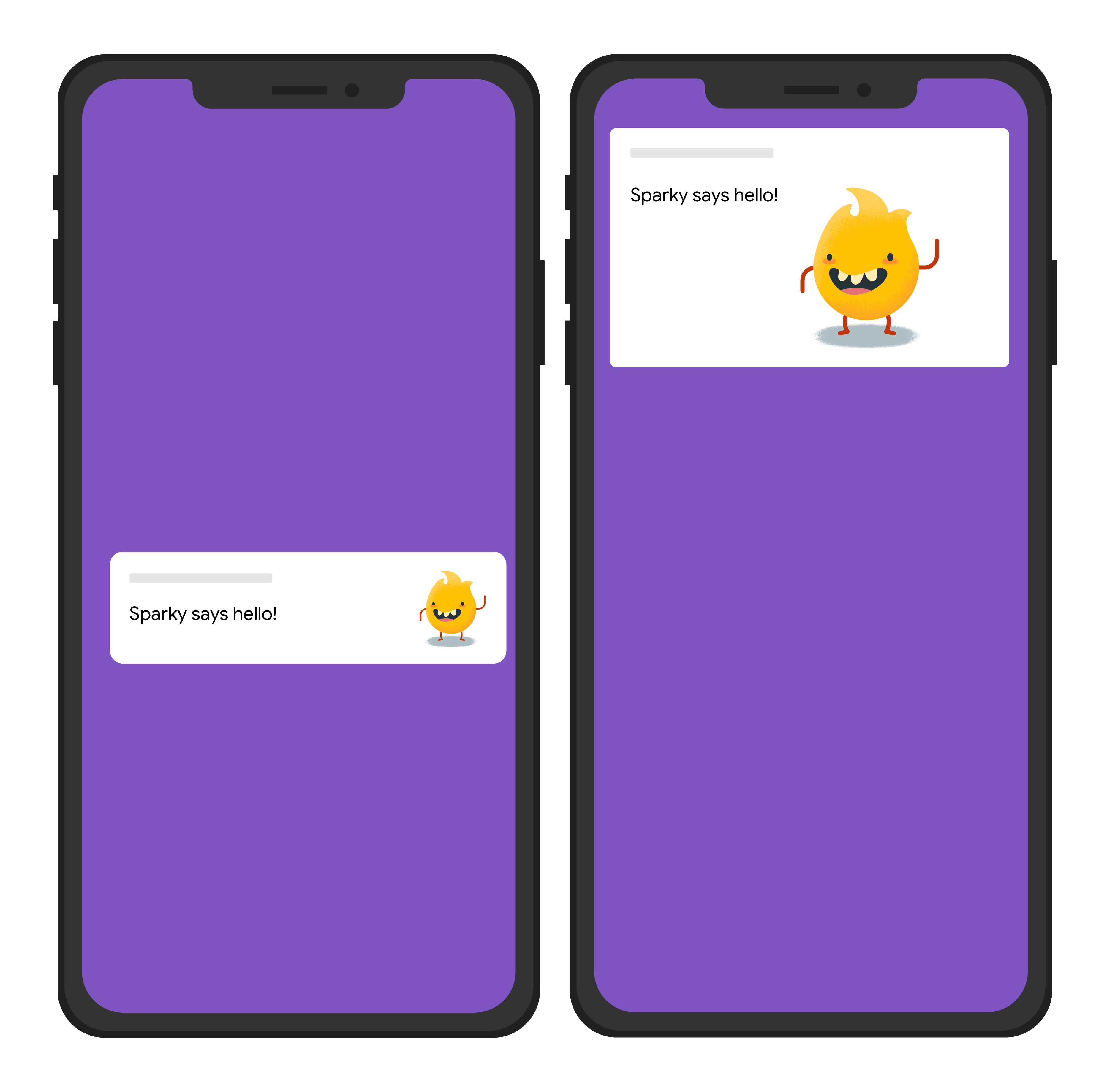
const topicName = 'industry-tech';
const message = {
notification: {
title: 'Sparky says hello!'
},
android: {
notification: {
imageUrl: 'https://foo.bar.pizza-monster.png'
}
},
apns: {
payload: {
aps: {
'mutable-content': 1
}
},
fcm_options: {
image: 'https://foo.bar.pizza-monster.png'
}
},
webpush: {
headers: {
image: 'https://foo.bar.pizza-monster.png'
}
},
topic: topicName,
};
getMessaging().send(message)
.then((response) => {
// Response is a message ID string.
console.log('Successfully sent message:', response);
})
.catch((error) => {
console.log('Error sending message:', error);
});
POST https://fcm.googleapis.com/v1/projects/myproject-b5ae1/messages:send HTTP/1.1
Content-Type: application/json
Authorization: Bearer ya29.ElqKBGN2Ri_Uz...HnS_uNreA
{
"message":{
"topic":"industry-tech",
"notification":{
"title":"Sparky says hello!",
},
"android":{
"notification":{
"image":"https://foo.bar/pizza-monster.png"
}
},
"apns":{
"payload":{
"aps":{
"mutable-content":1
}
},
"fcm_options": {
"image":"https://foo.bar/pizza-monster.png"
}
},
"webpush":{
"headers":{
"image":"https://foo.bar/pizza-monster.png"
}
}
}
}
Ausführliche Informationen zu den Schlüsseln, die in plattformspezifischen Blöcken im Nachrichtentext verfügbar sind, finden Sie in der Referenzdokumentation für HTTP v1.
Beispiel: Benachrichtigungsnachricht mit einer Klickaktion
In der folgenden Beispiel-Sendeanfrage wird ein gemeinsamer Benachrichtigungstitel an alle Plattformen gesendet. Außerdem wird eine Aktion gesendet, die die App ausführen soll, wenn der Nutzer mit der Benachrichtigung interagiert. Hier eine ungefähre Darstellung des visuellen Effekts auf dem Gerät eines Nutzers:
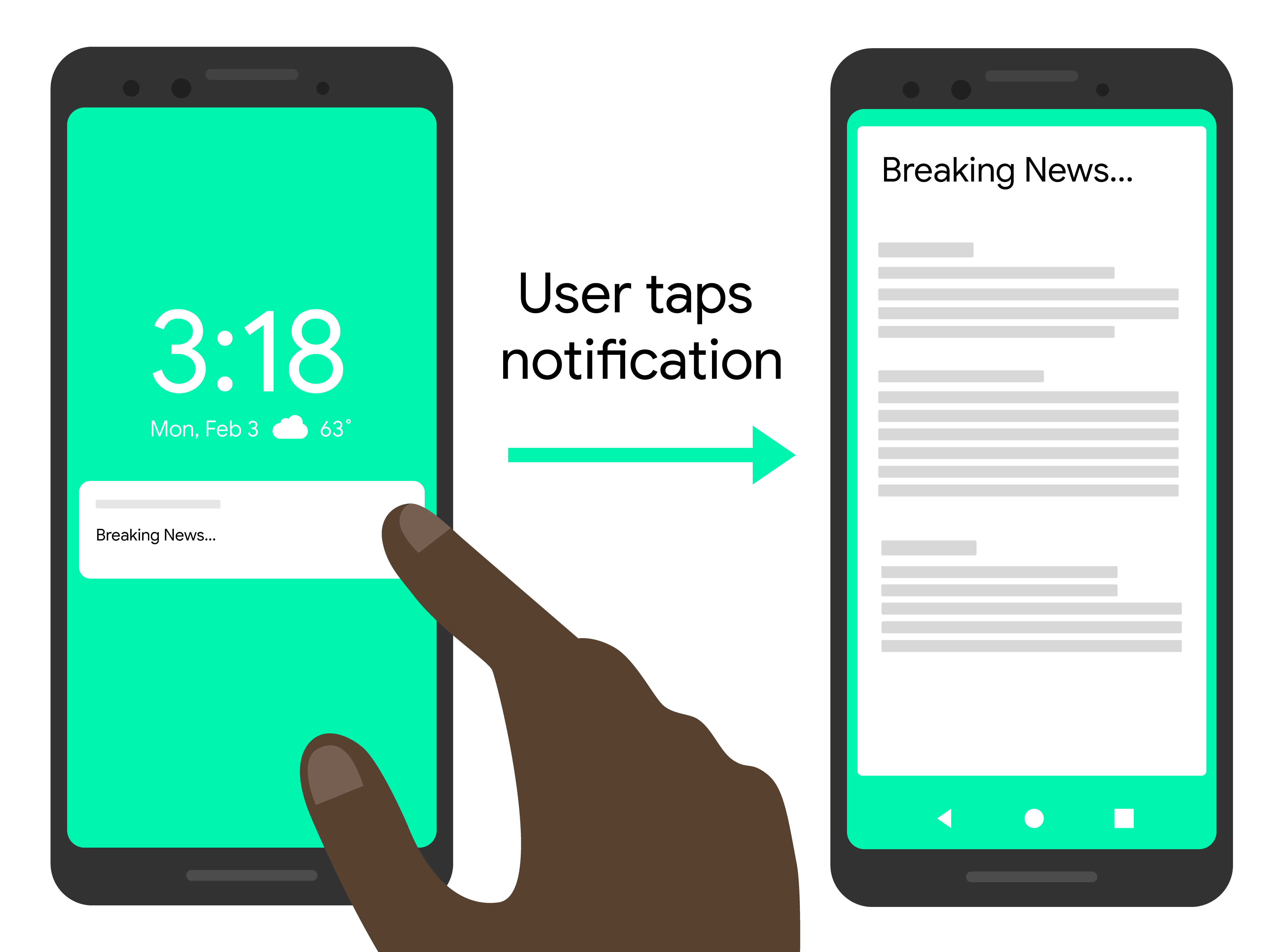
const topicName = 'industry-tech';
const message = {
notification: {
title: 'Breaking News....'
},
android: {
notification: {
clickAction: 'news_intent'
}
},
apns: {
payload: {
aps: {
'category': 'INVITE_CATEGORY'
}
}
},
webpush: {
fcmOptions: {
link: 'breakingnews.html'
}
},
topic: topicName,
};
getMessaging().send(message)
.then((response) => {
// Response is a message ID string.
console.log('Successfully sent message:', response);
})
.catch((error) => {
console.log('Error sending message:', error);
});
POST https://fcm.googleapis.com/v1/projects/myproject-b5ae1/messages:send HTTP/1.1
Content-Type: application/json
Authorization: Bearer ya29.ElqKBGN2Ri_Uz...HnS_uNreA
{
"message":{
"topic":"industry-tech",
"notification":{
"title":"Breaking News...",
},
"android":{
"notification":{
"click_action":"news_intent"
}
},
"apns":{
"payload":{
"aps":{
"category" : "INVITE_CATEGORY"
}
},
},
"webpush":{
"fcm_options":{
"link":"breakingnews.html"
}
}
}
}
Ausführliche Informationen zu den Schlüsseln, die in plattformspezifischen Blöcken im Nachrichtentext verfügbar sind, finden Sie in der Referenzdokumentation für HTTP v1.
Beispiel: Benachrichtigungsnachricht mit Lokalisierungsoptionen
In der folgenden Beispiel-Sendeanfrage werden dem Client Optionen für die Lokalisierung gesendet, damit lokalisierte Nachrichten angezeigt werden. Hier eine ungefähre Darstellung des visuellen Effekts auf dem Gerät eines Nutzers:
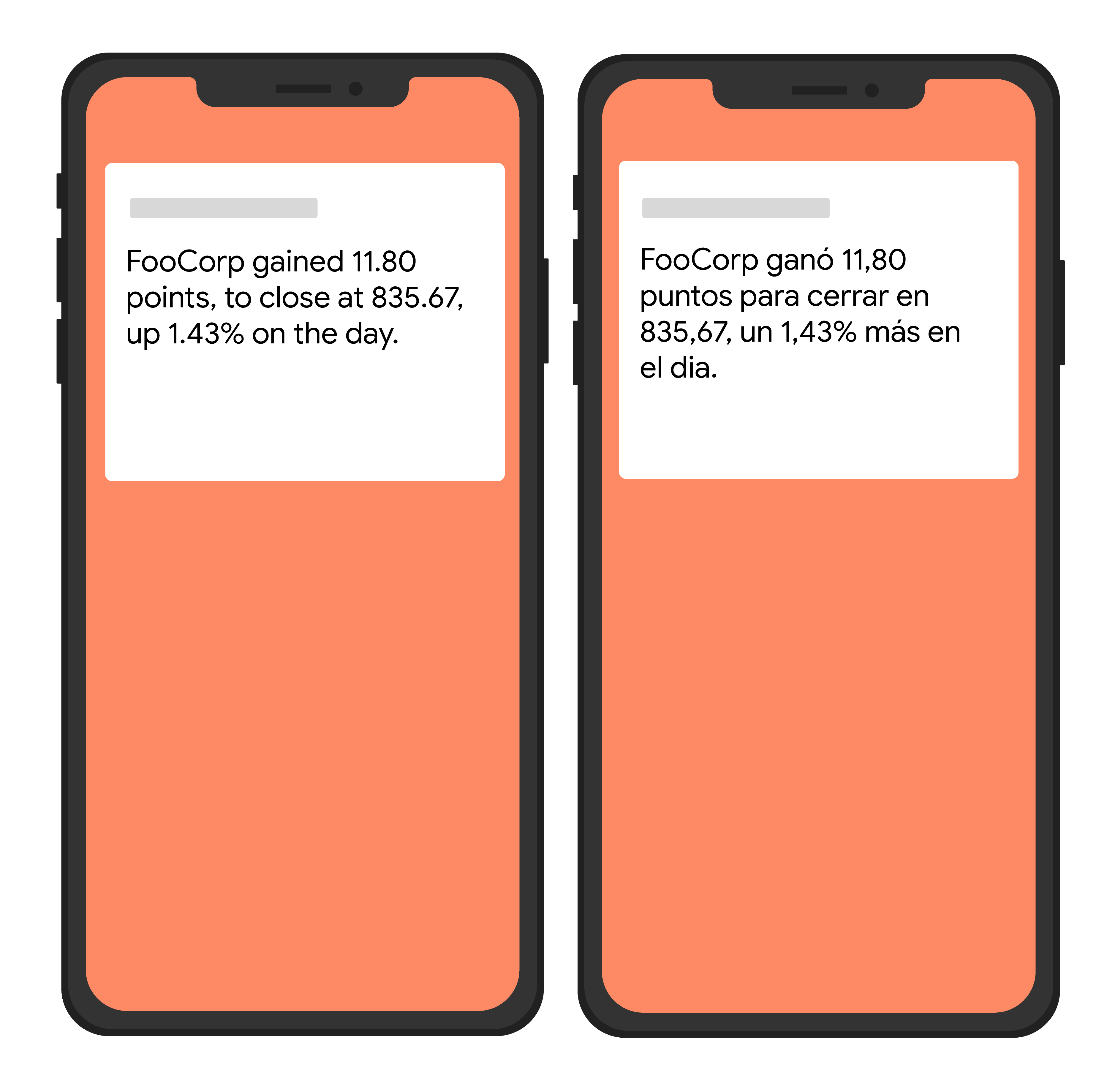
var topicName = 'industry-tech';
var message = {
android: {
ttl: 3600000,
notification: {
bodyLocKey: 'STOCK_NOTIFICATION_BODY',
bodyLocArgs: ['FooCorp', '11.80', '835.67', '1.43']
}
},
apns: {
payload: {
aps: {
alert: {
locKey: 'STOCK_NOTIFICATION_BODY',
locArgs: ['FooCorp', '11.80', '835.67', '1.43']
}
}
}
},
topic: topicName,
};
getMessaging().send(message)
.then((response) => {
// Response is a message ID string.
console.log('Successfully sent message:', response);
})
.catch((error) => {
console.log('Error sending message:', error);
});
POST https://fcm.googleapis.com/v1/projects/myproject-b5ae1/messages:send HTTP/1.1
Content-Type: application/json
Authorization: Bearer ya29.ElqKBGN2Ri_Uz...HnS_uNreA
{
"message":{
"topic":"Tech",
"android":{
"ttl":"3600s",
"notification":{
"body_loc_key": "STOCK_NOTIFICATION_BODY",
"body_loc_args": ["FooCorp", "11.80", "835.67", "1.43"],
},
},
"apns":{
"payload":{
"aps":{
"alert" : {
"loc-key": "STOCK_NOTIFICATION_BODY",
"loc-args": ["FooCorp", "11.80", "835.67", "1.43"],
},
},
},
},
},
}'
Ausführliche Informationen zu den Schlüsseln, die in plattformspezifischen Blöcken im Nachrichtentext verfügbar sind, finden Sie in der Referenzdokumentation für HTTP v1.
REST-Fehlercodes für die HTTP v1 API
HTTP-Fehlerantworten für die HTTP v1 API enthalten einen Fehlercode, eine Fehlermeldung und einen Fehlerstatus. Sie können auch ein details-Array mit weiteren Details zum Fehler enthalten.
Hier sind zwei Beispielfehlerantworten:
Beispiel 1: Fehlerantwort von einer HTTP v1 API-Anfrage mit einem ungültigen Wert in einer Datennachricht
{
"error": {
"code": 400,
"message": "Invalid value at 'message.data[0].value' (TYPE_STRING), 12",
"status": "INVALID_ARGUMENT",
"details": [
{
"@type": "type.googleapis.com/google.rpc.BadRequest",
"fieldViolations": [
{
"field": "message.data[0].value",
"description": "Invalid value at 'message.data[0].value' (TYPE_STRING), 12"
}
]
}
]
}
}
Beispiel 2: Fehlerantwort von einer HTTP v1 API-Anfrage mit einem ungültigen Registrierungstoken
{
"error": {
"code": 400,
"message": "The registration token is not a valid FCM registration token",
"status": "INVALID_ARGUMENT",
"details": [
{
"@type": "type.googleapis.com/google.firebase.fcm.v1.FcmError",
"errorCode": "INVALID_ARGUMENT"
}
]
}
}
Beachten Sie, dass beide Nachrichten denselben Code und Status haben, das Details-Array jedoch Werte verschiedener Typen enthält. Das erste Beispiel hat den Typ type.googleapis.com/google.rpc.BadRequest, was auf einen Fehler in den Anfragewerten hinweist. Das zweite Beispiel mit dem Typ type.googleapis.com/google.firebase.fcm.v1.FcmError enthält einen FCM-spezifischen Fehler. Bei vielen Fehlern enthält das Details-Array die Informationen, die Sie zur Fehlerbehebung und Lösung des Problems benötigen.
In der folgenden Tabelle sind die Fehlercodes der FCM v1 REST API und ihre Beschreibungen aufgeführt.
| Fehlercode | Beschreibung und Lösungsschritte |
|---|---|
UNSPECIFIED_ERROR Weitere Informationen zu diesem Fehler sind nicht verfügbar. |
Keine. |
INVALID_ARGUMENT (HTTP-Fehlercode 400): Die Anfrageparameter waren ungültig. Es wird eine Erweiterung vom Typ google.rpc.BadRequest zurückgegeben, um anzugeben, welches Feld ungültig war. |
Mögliche Ursachen sind eine ungültige Registrierung, ein ungültiger Paketname, eine zu große Nachricht, ein ungültiger Datenschlüssel, eine ungültige TTL oder andere ungültige Parameter. Ungültige Registrierung: Prüfe das Format des Registrierungstokens, das du an den Server übergibst. Es muss mit dem Registrierungstoken übereinstimmen, das die Clientanwendung bei der Registrierung bei FCM erhält. Kürzen Sie das Token nicht und fügen Sie keine zusätzlichen Zeichen hinzu. Ungültiger Paketname: Prüfen Sie, ob die Nachricht an ein Registrierungstoken adressiert ist, dessen Paketname mit dem in der Anfrage übergebenen Wert übereinstimmt. Nachricht zu groß: Prüfen Sie, ob die Gesamtgröße der Nutzlastdaten in einer Nachricht die FCM-Limits nicht überschreitet: 4.096 Byte für die meisten Nachrichten oder 2.048 Byte für Nachrichten an Themen. Das gilt sowohl für die Schlüssel als auch für die Werte. Ungültiger Datenschlüssel: Prüfen Sie, ob die Nutzlastdaten keinen Schlüssel enthalten (z. B. „from“, „gcm“ oder einen Wert mit dem Präfix „google“), der intern von FCM verwendet wird. Einige Begriffe (z. B. „collapse_key“) werden auch von FCM verwendet, sind aber in der Nutzlast zulässig. In diesem Fall wird der Nutzlastwert vom FCM-Wert überschrieben. Ungültige TTL: Prüfen Sie, ob der in „ttl“ verwendete Wert eine Ganzzahl zwischen 0 und 2.419.200 (4 Wochen) ist. Ungültige Parameter: Prüfen Sie, ob die angegebenen Parameter den richtigen Namen und Typ haben. |
UNREGISTERED (HTTP-Fehlercode = 404): Die App-Instanz wurde bei FCM abgemeldet. Das bedeutet in der Regel, dass das verwendete Token nicht mehr gültig ist und ein neues verwendet werden muss. |
Dieser Fehler kann durch fehlende Registrierungstokens oder nicht registrierte Tokens verursacht werden. Fehlende Registrierung: Wenn das Ziel der Nachricht ein token-Wert ist, prüfen Sie, ob die Anfrage ein Registrierungstoken enthält.Nicht registriert: Ein vorhandenes Registrierungstoken kann in einer Reihe von Fällen ungültig werden, z. B.: – Wenn die Client-App die Registrierung bei FCM aufhebt. – Wenn die Client-App automatisch abgemeldet wird, was passieren kann, wenn der Nutzer die Anwendung deinstalliert. Beispiel: Unter iOS hat der APNs-Feedbackdienst das APNs-Token als ungültig gemeldet. – Wenn das Registrierungstoken abläuft (z. B. wenn Google entscheidet, Registrierungstokens zu aktualisieren, oder das APNs-Token für iOS-Geräte abgelaufen ist). – Wenn die Client-App aktualisiert wurde, die neue Version aber nicht für den Empfang von Nachrichten konfiguriert ist. Entfernen Sie in all diesen Fällen dieses Registrierungstoken vom App-Server und verwenden Sie es nicht mehr, um Nachrichten zu senden. |
SENDER_ID_MISMATCH (HTTP-Fehlercode = 403) Die authentifizierte Absender-ID unterscheidet sich von der Absender-ID für das Registrierungstoken. |
Ein Registrierungstoken ist mit einer bestimmten Gruppe von Absendern verknüpft. Wenn eine Client-App für FCM registriert wird, muss angegeben werden, welche Absender Nachrichten senden dürfen. Sie sollten eine dieser Absender-IDs verwenden, wenn Sie Nachrichten an die Client-App senden. Wenn Sie zu einem anderen Absender wechseln, funktionieren die vorhandenen Registrierungstokens nicht. |
QUOTA_EXCEEDED (HTTP-Fehlercode 429): Das Sendelimit für das Nachrichtenziel wurde überschritten. Es wird eine Erweiterung vom Typ google.rpc.QuotaFailure zurückgegeben, um anzugeben, welches Kontingent überschritten wurde. |
Dieser Fehler kann durch eine Überschreitung des Kontingents für die Nachrichtenrate, des Kontingents für die Nachrichtenrate pro Gerät oder des Kontingents für die Nachrichtenrate pro Thema verursacht werden. Nachrichtenrate überschritten: Die Nachrichtenrate ist zu hoch. Sie müssen die Gesamtrate, mit der Sie Nachrichten senden, reduzieren. Verwenden Sie einen exponentiellen Backoff mit einer Mindestverzögerung von 1 Minute, um abgelehnte Nachrichten noch einmal zu senden. Gerätenachrichtenrate überschritten: Die Rate der Nachrichten an ein bestimmtes Gerät ist zu hoch. Weitere Informationen finden Sie unter Nachrichtenrate für ein einzelnes Gerät begrenzen. Reduziere die Anzahl der an dieses Gerät gesendeten Nachrichten und verwende exponentielles Backoff, um den Versand zu wiederholen. Nachrichtenrate für Themen überschritten: Die Nachrichtenrate an Abonnenten eines bestimmten Themas ist zu hoch. Reduzieren Sie die Anzahl der für dieses Thema gesendeten Nachrichten und verwenden Sie einen exponentiellen Backoff mit einer Mindestverzögerung von 1 Minute, um den Versand noch einmal zu versuchen. |
UNAVAILABLE (HTTP-Fehlercode 503): Der Server ist überlastet. |
Der Server konnte die Anfrage nicht rechtzeitig verarbeiten. Wiederholen Sie dieselbe Anfrage, aber beachten Sie Folgendes: – Beachten Sie den Header „Retry-After“, wenn er in der Antwort vom FCM-Verbindungsserver enthalten ist. – Implementieren Sie einen exponentiellen Backoff in Ihrem Wiederholungsmechanismus. (Wenn Sie beispielsweise eine Sekunde vor dem ersten Wiederholungsversuch gewartet haben, warten Sie mindestens zwei Sekunden vor dem nächsten, dann vier Sekunden usw.) Wenn Sie mehrere Nachrichten senden, sollten Sie Jitter verwenden. Weitere Informationen finden Sie unter Wiederholungen verarbeitenoder im FCM-Status-Dashboard, um festzustellen, ob es aktuelle Dienstunterbrechungen gibt, die sich auf FCM auswirken. Absender, die Probleme verursachen, laufen Gefahr, auf die Sperrliste gesetzt zu werden. |
INTERNAL (HTTP-Fehlercode = 500) Ein unbekannter interner Fehler ist aufgetreten. |
Beim Verarbeiten der Anfrage ist ein Fehler aufgetreten. Sie können denselben Antrag noch einmal senden. Folgen Sie dazu den Vorschlägen unter Wiederholungen verarbeiten oder sehen Sie im FCM-Status-Dashboard nach. um festzustellen, ob es aktuelle Dienstunterbrechungen gibt, die sich auf FCM auswirken. Wenn der Fehler weiterhin auftritt, wenden Sie sich bitte an den Firebase-Support. |
THIRD_PARTY_AUTH_ERROR (HTTP-Fehlercode = 401) Das APNs-Zertifikat oder der Webpush-Authentifizierungsschlüssel war ungültig oder fehlte. |
Eine Nachricht, die auf ein iOS-Gerät oder eine Web-Push-Registrierung ausgerichtet ist, konnte nicht gesendet werden. Prüfen Sie die Gültigkeit Ihrer Entwicklungs- und Produktionsanmeldedaten. |
Fehlercodes für Administratoren
In der folgenden Tabelle sind die Fehlercodes der Firebase Admin FCM API mit Beschreibungen und empfohlenen Schritten zur Fehlerbehebung aufgeführt.
| Fehlercode | Beschreibung und Lösungsschritte |
|---|---|
messaging/invalid-argument |
Einer FCM-Methode wurde ein ungültiges Argument übergeben. Die Fehlermeldung sollte zusätzliche Informationen enthalten. |
messaging/invalid-recipient |
Der beabsichtigte Empfänger der Nachricht ist ungültig. Die Fehlermeldung sollte zusätzliche Informationen enthalten. |
messaging/invalid-payload |
Ein ungültiges Nachrichtennutzlastobjekt wurde angegeben. Die Fehlermeldung sollte zusätzliche Informationen enthalten. |
messaging/invalid-data-payload-key |
Die Nutzlast der Datennachricht enthält einen ungültigen Schlüssel. Weitere Informationen zu eingeschränkten Schlüsseln finden Sie in der Referenzdokumentation zu
DataMessagePayload.
|
messaging/payload-size-limit-exceeded |
Die Nutzlast der bereitgestellten Nachricht überschreitet die Größenbeschränkung von FCM. Für die meisten Nachrichten gilt ein Limit von 4.096 Byte. Für an Themen gesendete Nachrichten gilt ein Limit von 2.048 Byte. Die Gesamtnutzlastgröße umfasst sowohl Schlüssel als auch Werte. |
messaging/invalid-options |
Es wurde ein ungültiges Optionsobjekt für Nachrichten angegeben. Die Fehlermeldung sollte zusätzliche Informationen enthalten. |
messaging/invalid-registration-token |
Ungültiges Registrierungstoken angegeben. Es muss mit dem Registrierungstoken übereinstimmen, das die Clientanwendung bei der Registrierung bei FCM erhält. Kürzen Sie den Code nicht und fügen Sie keine zusätzlichen Zeichen hinzu. |
messaging/registration-token-not-registered |
Das angegebene Registrierungstoken ist nicht registriert. Ein zuvor gültiges Registrierungstoken kann aus verschiedenen Gründen aufgelöst werden, z. B.:
|
messaging/invalid-package-name |
Die Nachricht wurde an ein Registrierungstoken gesendet, dessen Paketname nicht mit der angegebenen Option
restrictedPackageName übereinstimmt.
|
messaging/message-rate-exceeded |
Die Anzahl der Nachrichten an ein bestimmtes Ziel ist zu hoch. Reduzieren Sie die Anzahl der an dieses Gerät oder Thema gesendeten Nachrichten und versuchen Sie nicht sofort noch einmal, eine Nachricht an dieses Ziel zu senden. |
messaging/device-message-rate-exceeded |
Die Anzahl der Nachrichten an ein bestimmtes Gerät ist zu hoch. Senden Sie weniger Nachrichten an dieses Gerät und versuchen Sie nicht sofort noch einmal, eine Nachricht an dieses Gerät zu senden. |
messaging/topics-message-rate-exceeded |
Die Anzahl der Nachrichten an Abonnenten eines bestimmten Themas ist zu hoch. Reduzieren Sie die Anzahl der für dieses Thema gesendeten Nachrichten und versuchen Sie nicht sofort noch einmal, eine Nachricht an dieses Thema zu senden. |
messaging/too-many-topics |
Für ein Registrierungstoken wurde die maximale Anzahl von Themen abonniert und es können keine weiteren Themen abonniert werden. |
messaging/invalid-apns-credentials |
Eine Nachricht, die an ein Apple-Gerät gesendet werden sollte, konnte nicht gesendet werden, da das erforderliche APNs-SSL-Zertifikat nicht hochgeladen wurde oder abgelaufen ist. Prüfen Sie die Gültigkeit Ihrer Entwicklungs- und Produktionszertifikate. |
messaging/mismatched-credential |
Die Anmeldedaten, die für die Authentifizierung dieses SDK verwendet werden, sind nicht berechtigt, Nachrichten an das Gerät zu senden, das dem angegebenen Registrierungstoken entspricht. Die Anmeldedaten und das Registrierungstoken müssen zum selben Firebase-Projekt gehören. Eine Anleitung zum Authentifizieren der Firebase Admin SDKs findest du unter Firebase zu deiner App hinzufügen. |
messaging/authentication-error |
Das SDK konnte sich nicht bei den FCM-Servern authentifizieren. Achten Sie darauf, dass Sie die Firebase Admin SDK mit Anmeldedaten authentifizieren, die die erforderlichen Berechtigungen zum Senden von FCM-Nachrichten haben. Eine Anleitung zum Authentifizieren der Firebase Admin SDKs findest du unter Firebase zu deiner App hinzufügen. |
messaging/server-unavailable |
Der FCM-Server konnte die Anfrage nicht rechtzeitig verarbeiten. Sie sollten dieselbe Anfrage noch einmal senden. Beachten Sie dabei Folgendes:
|
messaging/internal-error |
Auf dem FCM-Server ist beim Versuch, die Anfrage zu verarbeiten, ein Fehler aufgetreten. Sie können die Anfrage noch einmal senden, indem Sie die Anforderungen in der Zeile messaging/server-unavailable oben erfüllen. Wenn der Fehler weiterhin auftritt, melden Sie das Problem bitte über den Supportkanal Fehlerbericht.
|
messaging/unknown-error |
Es wurde ein unbekannter Serverfehler zurückgegeben. Weitere Informationen finden Sie in der Rohserverantwort in der Fehlermeldung. Wenn du diese Fehlermeldung erhältst, sende die vollständige Fehlermeldung bitte an unseren Supportkanal Fehlerbericht. |

